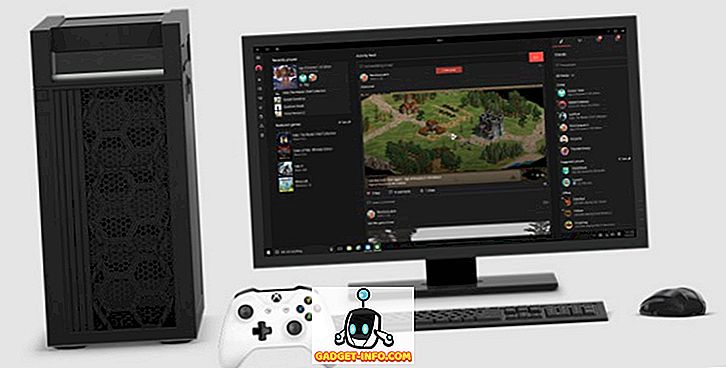Така че си си купил себе си, или си бил надарен, доста внушителна Amazon Fire TV Stick и се чудиш какви прекрасни неща можеш да направиш с него. Е, Amazon е свършил доста солидна работа, за да може собствениците на хардуера да имат доста положителен опит. В допълнение към родните инсталирани приложения, хардуерът също предлага достъп до цялото съдържание на Amazon Prime за абонати, както и възможност за инсталиране на много завършени приложения от множество доставчици на големи имена директно от App Store на устройството.
С това каза, няма нищо по-удовлетворяващо, отколкото да се занимавате с нова притурка и да виждате какво е възможно. И така, с оглед на това, ще ви отведем на път за инсталиране на изключително мощния софтуер за домашно кино на Kodi с отворен код в Amazon Fire TV Stick. Закачете се, ще имаме взрив.
Предварителни условия
Както обикновено е случаят с относително сложни ръководства като този, от вас се изисква да имате няколко елемента, преди да можете да продължите.
- Една функционираща Amazon Fire TV Stick - Теорията зад инсталирането или страничното зареждане на приложението Kodi наистина се отнася за повечето Android устройства, така че ако имате по-голямата телевизионна приставка Amazon Fire TV, целият процес също трябва да работи.
- Компютър - Това може да е машина с Windows, Linux или Mac OS X. Използваните в това ръководство инструменти са всички платформи.
- Активна широколентова връзка с безжична мрежа - Компютърът и Amazon Fire TV Stick трябва да бъдат свързани към безжичната мрежа.
- Приблизително 15 минути свободно време и малка степен на търпение - това ръководство включва изтегляне на малки части от софтуер от различни хостинг доставчици, както и инсталиране на софтуер на устройство чрез безжична връзка. Не бива да отнема повече от петнадесет минути, но търпението винаги е добродетел в тези ситуации.
Сега, когато това е извън пътя, нека скочим направо в процеса. За по-голяма яснота и за да направим този процес колкото е възможно по-сигурно, ние го разделихме на три отделни части. Това означава, че ако се окажете малко нетърпеливи по всяко време, можете да се отдалечите в края на определен раздел и да се върнете с нов фокус върху работата.
Конфигуриране на противопожарната телевизия Amazon
Както споменахме по-горе, Amazon Fire TV Stick е изградена около модифицирана версия на операционната система Android. Силно адаптиран, за да отговаря на нуждите на продукта на Amazon и функционалността, която предлага, но все още е под Android. Това означава, че както и всички други Android устройства можем да зареждаме странично приложения върху него. Но първо трябва да направим някаква конфигурация.
1. Използвайки придружаващото дистанционно управление за Amazon Fire TV Stick, отворете екрана Настройки и след това система .
2. В системния панел намерете предпочитанията за опции за програмисти и кликнете, за да влезете.

3. В рамките на опциите за разработчици ще се сблъскате с опции като “ ADB Debuggin g” и “ Apps from Unknown ”. Не се притеснявайте, включването или изключването им е толкова сложно, колкото ще се получи. Уверете се, че и двете опции са настроени на “ ON ”.

4. Използвайте стрелката "Назад" на придружаващото дистанционно управление, за да се върнете в основата на системните настройки. Намерете опцията Отно, след това Предпочитания за мрежата и кликнете, за да влезете.
5. Запишете IP адреса на противопожарната телевизия Amazon. Ние се нуждаем от това, за да свържем компютъра ни към устройството през WiFi. Моля, обърнете внимание, че алармените телевизори Amazon Fire трябва да са свързани към WiFi, за да имат IP адрес.

Свързване на компютър към противопожарната телевизия Amazon
Сега, когато малкото стрийминг устройство е конфигурирано малко, трябва да сме сигурни, че можем да направим връзка с него през WiFi през компютър. Има няколко начина за свързване на Fire Stick Stick с машина, но някои от тях включват изключително дълъг процес на инсталиране и взаимодействие с Android SDK, който е далеч отвъд това, което е необходимо, ако човек е просто човек за достъп до софтуера Kodi за целите на стрийминга.
1. За щастие, ако нямате инсталиран Android SDK или не разполагате с техническите възможности да преминете през този процес, тогава има едно удобно малко приложение, наречено adbFire, което прави много от тежката работа за нас. Това специално приложение е изградено за Windows, OS X и Linux, което означава, че обслужва всички собственици на компютри. Насочете се към официалната страница за изтегляне на adbFire и изтеглете версията, съответстваща на вашата операционна система. Можете дори да прочетете по-подробно за функциите, които се предлагат с adbFire, като SSH и SFTP без пароли, както и възможността да управлявате няколко устройства Fire TV едновременно.
2. Когато приложението е изтеглено за вашата операционна система, намерете го. Ако в Windows това е вероятно в папката My Downloads . За OS X това по подразбиране е Downloads, освен ако не сте го променили чрез системните настройки. Разархивирайте пакета, ако е необходимо, и получите достъп до изпълнимия файл; това вероятно ще бъде exe или DMG файл. Забележете, в зависимост от използваната платформа, adbFire може да се изтегли като ZIP или като DMG.
3. Стартирайте приложението adbFire директно на вашия компютър. В зависимост от изтеглената версия интерфейсът може да изглежда малко по-различно. За информация, версията, използвана в тази демонстрация и показана на скрийншота, е версия 1.31, работеща на Mac OS X. Ако използвате OS X, уверете се, че всъщност инсталирате adbFire в папката си / Applications, а не просто от DMG., Ако не го направите, това ще доведе до последователна грешка „ Не може да се създаде логфайл “.

4. В зависимост от вашата версия, тази част ще бъде малко по-различна. Във версия 1.31 просто кликнете върху бутона, който казва New в горната част. Това се намира под заглавието adbFire: Fire TV & Kodi Companion . В полученото поле добавете IP адреса, който е бил копиран по-рано в процеса в полето Адрес . Добавете описание, за да направите устройството разпознаваемо в случай на бъдеща употреба. Кликнете върху Запазване .

5. Докато въвежданият IP адрес е верен, и телевизора Amazon Fire и компютърът са на една и съща Wi-Fi мрежа, трябва да имаме стабилна безжична връзка с пръчката на Amazon. Време е да инсталирате програмата Kodi . Преди всичко трябва да изтеглим Kodi APK, като се насочим към страницата за изтегляне и го вземем (опцията APK Install). Настоящото стабилно издание към момента на писане е v15.1 “Isengard” .

6. От основния прозорец на интерфейса adbFire щракнете върху бутона Install APK . Изберете файла APK, който току-що сте изтеглили в горната стъпка и кликнете върху Да на получения екран. Позволете на приложението да завърши процеса си чрез безжичната връзка и да инсталирате Kodi APK на вашето устройство Amazon.

Изпълнението на приложението на Kodi на Вашият Amazon Fire TV Stick
Всичко е добре и добре, преминавайки през доста сложния процес на странично зареждане на Kodi APK върху чудесния FireOS, който захранва Amazon Fire TV Stick. ? Точно; това изобщо не е добро. За щастие, това е разходка в парка, за да стартирате сега инсталираното приложение Kodi.
1. В Amazon Fire TV Stick и с помощта на придружаващото дистанционно управление използвайте лявото меню на началния екран, за да превъртите надолу и изберете опцията Настройки .
2. От Настройки превъртете надясно и изберете опцията Приложения . Това е частта от системата, която позволява на потребителите да контролират ръчно инсталираните приложения, както и изчерпателен списък на всички инсталирани приложения, ръчно или чрез придружаващия Amazon App Store.

3. От контекстното меню Приложения превъртете надолу с помощта на дистанционното управление, докато намерите опцията Управление на всички инсталирани приложения . Изберете го, за да продължите.

4. Сега превъртете списъка с инсталирани приложения, докато намерите търсения. В този случай той ще бъде включен в списъка с Kodi .
5. Изберете опцията Стартиране на приложението, след като щракнете върху въведете по-горе приложението Kodi / XMBC .

И там го имаме. Изключително мощна и функционална Amazon Fire TV Stick, която вече има функционираща версия на фантастичния софтуер на Kodi с отворен код за домашно кино .

Ако се сблъскате с някакъв проблем, докато инсталирате Kodi на Amazon Fire TV Stick, не се колебайте да попитате в секцията с коментари.